قوانین سفارش مجدد¶
قوانین سفارش مجدد برای حفظ سطح پیشبینیشده موجودی بالاتر از یک آستانه مشخص و بدون تجاوز از یک حد بالای تعیینشده استفاده میشوند. این کار با مشخص کردن حداقل مقداری که موجودی نباید از آن کمتر شود و حداکثر مقداری که موجودی نباید از آن بیشتر شود انجام میشود.
قوانین سفارش مجدد میتوانند برای هر محصول بر اساس مسیری که برای تأمین آن استفاده میشود، پیکربندی شوند. اگر یک محصول از مسیر خرید استفاده کند، یک درخواست پیشنهاد قیمت (RFQ) زمانی که قانون سفارش مجدد فعال شود، ایجاد میشود. اگر یک محصول از مسیر تولید استفاده کند، در عوض یک سفارش تولید (MO) ایجاد میشود. این مورد صرف نظر از مسیر تأمین انتخابشده اعمال میشود.
همچنین ملاحظه نمائید
پیکربندی محصولات برای قوانین سفارش مجدد¶
برای استفاده از قوانین سفارش مجدد برای یک محصول، ابتدا باید به درستی پیکربندی شود. ابتدا به بروید، سپس یک محصول موجود را انتخاب کنید یا با کلیک روی جدید یک محصول جدید ایجاد کنید.
در فرم محصول، زیر تب اطلاعات عمومی، اطمینان حاصل کنید که نوع محصول روی محصول قابل ذخیره تنظیم شده باشد. این مورد ضروری است زیرا اودوو فقط مقادیر موجودی محصولات قابل ذخیره را ردیابی میکند و این مقدار برای فعالسازی قوانین سفارش مجدد استفاده میشود.
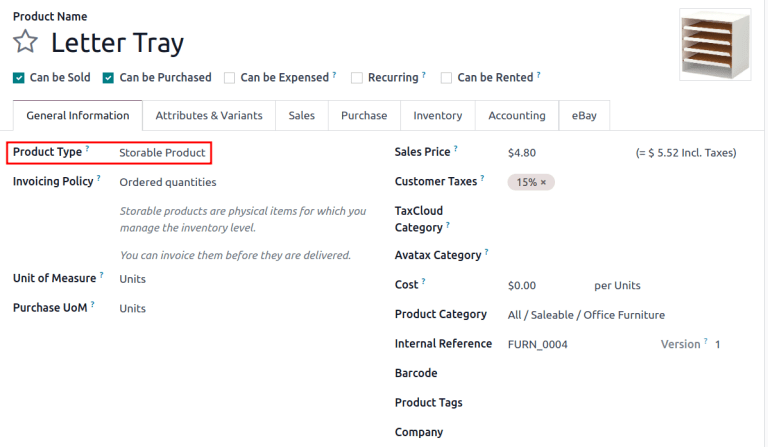
سپس، روی تب انبار کلیک کنید و یک یا چند مسیر را از بخش مسیرها انتخاب کنید. این کار به اودوو میگوید که کدام مسیر برای تأمین محصول استفاده شود.
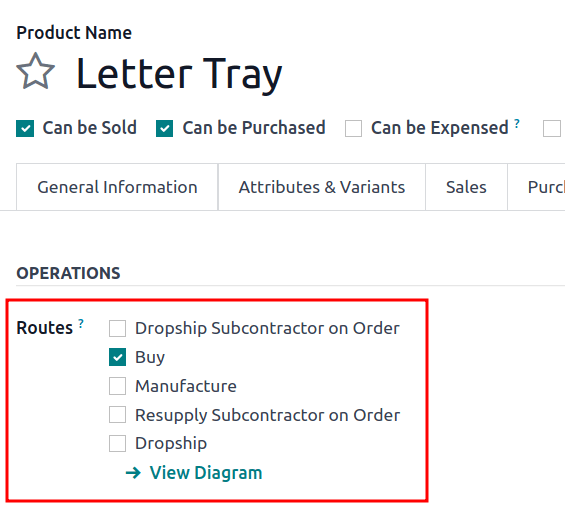
اگر محصول با استفاده از مسیر خرید سفارش مجدد شود، اطمینان حاصل کنید که چکباکس قابل خریداری است زیر نام محصول فعال باشد. این کار تب خرید را ظاهر میکند. روی تب خرید کلیک کنید و حداقل یک فروشنده و قیمتی که آنها برای محصول تعیین کردهاند مشخص کنید تا اودوو بداند که محصول از کدام شرکت خریداری شود.
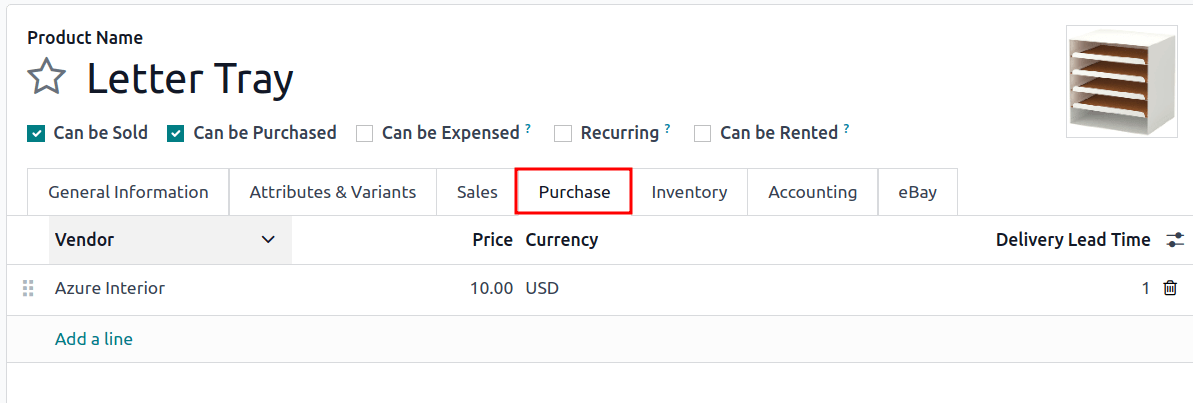
اگر محصول با استفاده از مسیر تولید تأمین شود، باید حداقل یک فهرست مواد (BoM) مرتبط با آن داشته باشد. این مورد ضروری است زیرا اودوو فقط برای محصولاتی که دارای BoM هستند، سفارش تولید ایجاد میکند.
اگر یک BoM برای محصول از قبل وجود ندارد، دکمه هوشمند فهرست مواد را در بالای فرم محصول انتخاب کنید، سپس روی جدید کلیک کنید تا یک BoM جدید پیکربندی شود.
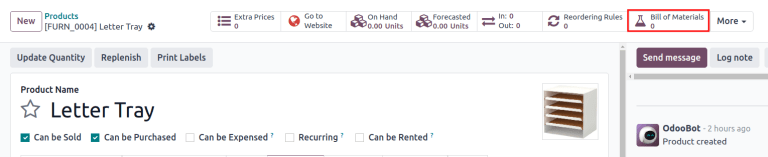
ایجاد قوانین سفارش مجدد جدید¶
برای ایجاد یک قانون سفارش مجدد جدید، به بروید، سپس روی جدید کلیک کنید و خط جدید را به شرح زیر تکمیل کنید:
محصول: محصولی که توسط قانون تجدید موجودی تأمین میشود.
مکان: مکانی که محصول در آن ذخیره میشود.
حداقل مقدار: حداقل مقداری که میتوان پیشبینی کرد بدون اینکه قانون تجدید موجودی فعال شود. هنگامی که موجودی پیشبینیشده از این مقدار پایینتر میآید، یک سفارش تجدید موجودی برای محصول ایجاد میشود.
حداکثر مقدار: حداکثر مقداری که موجودی تا آن مقدار تجدید میشود.
مقدار چندگانه: مشخص کنید که آیا محصول باید در دستههایی با مقدار مشخص تجدید موجودی شود (مثلاً محصول ممکن است در دستههای 20 عددی تجدید شود).
واحد اندازهگیری: واحد اندازهگیری استفادهشده برای تجدید موجودی محصول. این مقدار میتواند به سادگی
واحدیا واحد خاص اندازهگیری برای وزن، طول و غیره باشد.
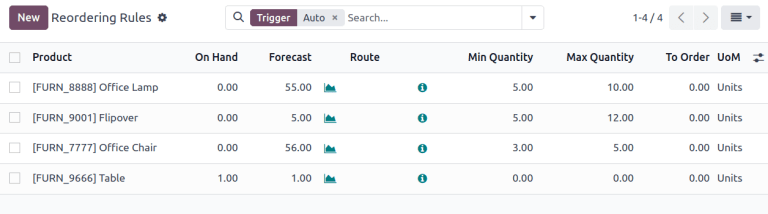
نکته
قوانین تجدید موجودی همچنین میتوانند از هر فرم محصول ایجاد شوند. برای این کار، به مسیر بروید و یک محصول را انتخاب کنید. سپس، روی دکمه هوشمند قوانین تجدید موجودی کلیک کنید و روی جدید کلیک کنید تا خط جدید را همانطور که در بالا توضیح داده شده، پر کنید.
برای استفاده پیشرفته از قوانین تجدید موجودی، در مورد فیلدهای زیر در قوانین تجدید موجودی اطلاعات کسب کنید:
قانون تجدید موجودی 0/0/1¶
قانون تجدید موجودی 0/0/1 یک قانون ویژه است که برای تجدید موجودی محصولی که در دسترس نیست استفاده میشود، هر بار که یک سفارش فروش (SO) برای آن محصول تأیید میشود.
مهم
قانون تجدید موجودی 0/0/1 مشابه مسیر تجدید موجودی بر اساس سفارش (MTO) است، زیرا هر دو روند برای تجدید موجودی یک محصول پس از تأیید یک SO استفاده میشوند.
تفاوت اصلی بین این دو روش این است که مسیر تجدید موجودی بر اساس سفارش به طور خودکار محصول را برای SO که باعث تجدید موجودی آن شده، رزرو میکند. این بدین معناست که محصول نمیتواند برای یک SO دیگر استفاده شود.
قانون تجدید موجودی 0/0/1 این محدودیت را ندارد. محصولی که با استفاده از این قانون تجدید موجودی میشود، برای هیچ SO خاصی رزرو نمیشود و میتواند بر اساس نیاز استفاده شود.
تفاوت کلیدی دیگر این است که سفارشات تجدید موجودی که توسط مسیر تجدید موجودی بر اساس سفارش ایجاد میشوند، از طریق یک دکمه هوشمند در بالای سفارش به SO اصلی متصل میشوند. در هنگام استفاده از قانون تجدید موجودی 0/0/1، یک سفارش تجدید موجودی ایجاد میشود، اما به SO اصلی متصل نمیشود.
برای یک نمای کلی کامل از مسیر MTO، مستندات تجدید موجودی بر اساس سفارش (MTO) را مشاهده کنید.
برای ایجاد یک قانون تجدید موجودی 0/0/1، به مسیر بروید و یک محصول را انتخاب کنید.
در بالای صفحه محصول، روی دکمه هوشمند قوانین تجدید موجودی کلیک کنید تا صفحه قوانین تجدید موجودی برای محصول باز شود. در صفحه بازشده، روی جدید کلیک کنید تا شروع به پیکربندی یک قانون تجدید موجودی جدید کنید.
در فیلد مکان قانون جدید تجدید موجودی، مکانی که محصولات تجدید موجودی شده باید ذخیره شوند را انتخاب کنید. به طور پیشفرض، این مکان روی WH/Stock تنظیم شده است.
در فیلد مسیر، مسیری که قانون باید برای تجدید موجودی محصول استفاده کند را انتخاب کنید. به عنوان مثال، اگر محصول باید از یک فروشنده خریداری شود، مسیر خرید را انتخاب کنید.
در فیلدهای حداقل مقدار و حداکثر مقدار مقادیر را روی 0.00 رها کنید. در فیلد برای سفارش مقدار 1.00 را وارد کنید.

با پیکربندی قانون تجدید موجودی با استفاده از این مقادیر، هر بار که یک SO باعث کاهش مقدار پیشبینیشده محصول به کمتر از حداقل مقدار 0.00 شود، مسیر انتخابشده مسیر برای تجدید موجودی محصول بهطور افزایشی در واحدهای یکتایی استفاده میشود تا موجودی به حداکثر مقدار 0.00 برسد.
مثال
یک قاب عکس با یک قانون تجدید موجودی 0/0/1 پیکربندی شده است که از مسیر خرید استفاده میکند. هیچ واحدی از قاب عکس در هر لحظه در دسترس نیست.
یک SO برای یک واحد از قاب عکس تأیید میشود که باعث کاهش مقدار پیشبینیشده به -1.00 میشود. این امر قانون تجدید موجودی را فعال میکند که بهطور خودکار یک PO برای یک واحد از قاب عکس ایجاد میکند.
پس از دریافت محصول از فروشنده، مقدار پیشبینیشده قاب عکس به 0.00 باز میگردد. اکنون یک قاب عکس در دسترس است، اما برای SO که خرید آن را فعال کرده، رزرو نشده است. این محصول میتواند برای تکمیل همان SO استفاده شود یا برای یک سفارش دیگر رزرو گردد.
فعالسازی¶
زمانی که موجودی از حداقل مقدار قانون تجدید موجودی پایینتر میآید، فعالسازی قانون تجدید موجودی را روی خودکار تنظیم کنید تا بهطور خودکار سفارشهای خرید یا تولید برای تجدید موجودی ایجاد شوند.
از طرفی، با تنظیم فعالسازی قانون تجدید موجودی روی دستی، محصول و موجودی پیشبینیشده در داشبورد تجدید موجودی نمایش داده میشود، جایی که مدیر تأمین میتواند سطح موجودیها، زمانهای تأمین و تاریخهای پیشبینیشده رسیدن را بررسی کند.
همچنین ملاحظه نمائید
نکته
داشبورد تجدید موجودی از طریق مسیر قابل دسترسی است.
برای فعالسازی فیلد فعالسازی، به مسیر بروید. سپس روی آیکون (اسلاید) در انتهای ستونها کلیک کرده و گزینه فعالسازی را از منوی کشویی گزینههای اضافی که ظاهر میشود، فعال کنید.

در ستون فعالسازی، گزینه خودکار یا دستی را انتخاب کنید. برای اطلاعات بیشتر در مورد انواع مختلف قوانین تجدید موجودی، به بخشهای زیر مراجعه کنید.
خودکار¶
قوانین تجدید موجودی خودکار که با تنظیم فیلد فعالسازی قانون تجدید موجودی روی خودکار پیکربندی شدهاند، سفارشهای خرید یا تولید را زمانی ایجاد میکنند که:
زمانی که زمانبندی اجرا میشود و مقدار موجود در دسترس از حداقل مقدار پایینتر باشد
زمانی که یک سفارش فروش تأیید میشود و مقدار پیشبینیشده محصول را به کمتر از حداقل مقدار میرساند
نکته
بهطور پیشفرض، زمانبندی برای اجرای یکبار در روز تنظیم شده است.
برای فعالسازی دستی یک قانون تجدید موجودی قبل از اجرای زمانبندی، اطمینان حاصل کنید که حالت توسعهدهنده فعال است و سپس به مسیر بروید. سپس، روی دکمه بنفش اجرای زمانبندی در پنجره پاپآپ که ظاهر میشود، کلیک کنید.
توجه داشته باشید که این عمل باعث فعالسازی سایر اقدامات زمانبندیشده نیز میشود.
مثال
محصول چراغ اداری یک قانون تجدید موجودی خودکار دارد که برای فعالسازی زمانی تنظیم شده است که مقدار پیشبینیشده به کمتر از حداقل مقدار 5.00 برسد. از آنجایی که مقدار پیشبینیشده فعلی پیشبینی برابر با 55.00 است، قانون تجدید موجودی فعال نمیشود.

اگر مسیر خرید انتخاب شود، یک RFQ ایجاد میشود. برای مشاهده و مدیریت RFQ ها, به مسیر بروید.
اگر مسیر تولید انتخاب شود، یک MO ایجاد میشود. برای مشاهده و مدیریت MO ها، به مسیر بروید.
زمانی که مسیری انتخاب نشده باشد، اودوو مسیر مشخصشده در تب موجودی فرم محصول را انتخاب میکند.
دستی¶
قوانین تجدید موجودی دستی، که با تنظیم فیلد فعالسازی قانون تجدید موجودی روی دستی پیکربندی میشوند، محصولی را در داشبورد تجدید موجودی لیست میکنند زمانی که مقدار پیشبینیشده به کمتر از حداقل مقدار مشخصشده برسد. محصولات موجود در این داشبورد بهعنوان نیازها شناخته میشوند، زیرا برای تکمیل سفارشهای فروش آینده لازم هستند، اما مقدار پیشبینیشده کافی نیست.
داشبورد تجدید موجودی، که از طریق مسیر قابل دسترسی است، مهلتهای سفارش فروش، سطح موجودی پیشبینیشده و زمانهای تحویل فروشنده را در نظر میگیرد. این داشبورد فقط زمانی نیازها را نمایش میدهد که زمان تجدید موجودی کالاها فرا رسیده باشد.
توجه
اگر زمان یکروزه برای سفارش محصولات کوتاه است، به بخش روزهای نمایشی مراجعه کنید تا نیاز قبل از زمان معین شده، به تعداد روزهای مشخصی در داشبورد تجدید موجودی نمایش داده شود.
زمانی که یک محصول در داشبورد تجدید موجودی نمایش داده میشود، با کلیک روی دکمه سفارش یکبار سفارش خرید یا تولید با مقادیر مشخص شده برای سفارش ایجاد میشود.

روزهای نمایشی¶
مهم
قبل از ادامه این بخش، اطمینان حاصل کنید که زمانهای تحویل به درستی درک شدهاند.
زمانی که قوانین تجدید موجودی دستی به یک محصول اختصاص داده میشود، روزهای نمایشی باعث میشود محصول در داشبورد تجدید موجودی () به تعداد روزهای مشخصی قبل از زمان، نمایش داده شود.
مثال
یک محصول دارای یک قانون تجدید موجودی دستی است که زمانی فعال میشود که سطح موجودی از چهار واحد پایینتر بیاید. مقدار فعلی موجود در دسترس ده واحد است.
تاریخ فعلی 20 فوریه است و تاریخ تحویل در یک سفارش فروش (در تب اطلاعات دیگر) 3 مارس است - دوازده روز از تاریخ فعلی.
زمان تحویل فروشنده <inventory/shipping_receiving/purchase-lt> چهار روز است و زمان تحویل امنیت خرید <inventory/shipping_receiving/purchase-security-lt> یک روز است.
زمانی که فیلد روزهای نمایشی قانون تجدید موجودی روی صفر تنظیم شود، محصول پنج روز قبل از تاریخ تحویل در داشبورد تجدید موجودی ظاهر میشود، که در این مثال 27 فوریه است.
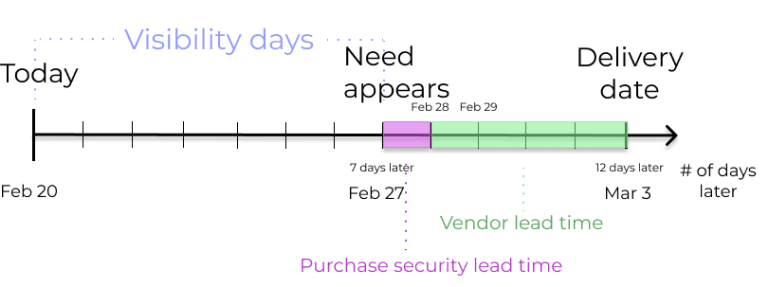
برای مشاهده محصول در داشبورد تجدید موجودی در تاریخ فعلی، 20 فوریه، فیلد روزهای نمایشی را به 7.00 تنظیم کنید.
برای تعیین تعداد روزهای نمایشی لازم برای مشاهده محصول در داشبورد تجدید موجودی، تاریخ امروز را از تاریخ ظهور نیاز در داشبورد تجدید موجودی کم کنید.
مثال
با ارجاع به مثال بالا، تاریخ امروز 20 فوریه است و نیاز به محصول در 27 فوریه ظاهر میشود.
(27 فوریه - 20 فوریه = 7 روز)
در این مورد، تنظیم نادرست فیلد روزهای نمایشی کمتر از هفت روز باعث میشود که نیاز در داشبورد تجدید موجودی نمایش داده نشود.
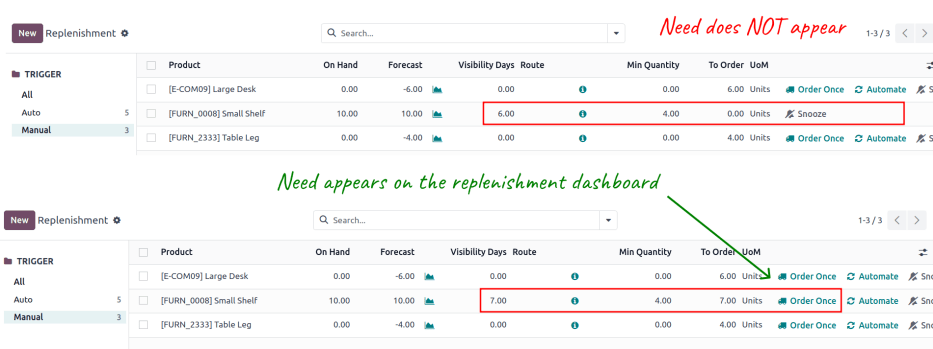
مسیر¶
اودوو به شما این امکان را میدهد که چندین مسیر را در تب موجودی در هر فرم محصول انتخاب کنید. برای مثال، میتوان همزمان مسیرهای خرید و تولید را انتخاب کرد و به این ترتیب عملکرد هر دو مسیر فعال میشود.
اودوو همچنین به کاربران این امکان را میدهد که یک مسیر ترجیحی برای قانون تجدید موجودی یک محصول تنظیم کنند. این مسیر، مسیری است که قانون بهطور پیشفرض به آن ارجاع میدهد اگر چندین مسیر انتخاب شده باشد. برای انتخاب یک مسیر ترجیحی، ابتدا به مسیر بروید.
بهطور پیشفرض، ستون مسیر در صفحه قوانین تجدید موجودی مخفی است.
برای نمایانسازی ستون مسیر، روی آیکون (لغزنده) در انتهای سمت راست عناوین ستونها کلیک کرده و گزینه مسیر را از منوی کشویی که ظاهر میشود انتخاب کنید.
درون ستون کلیک کرده و روی ردیف یک قانون تجدید موجودی کلیک کنید، سپس یک منوی کشویی تمامی مسیرهای موجود برای آن قانون را نمایش میدهد. یکی را انتخاب کرده تا آن را بهعنوان مسیر ترجیحی تنظیم کنید.
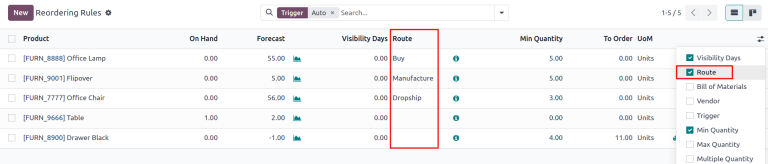
مهم
اگر برای یک محصول چندین مسیر فعال شده باشد و مسیر ترجیحی برای قانون تجدید موجودی آن تنظیم نشده باشد، محصول با استفاده از مسیری که در تب موجودی فرم محصول بهعنوان اولین مسیر فهرست شده است، دوباره سفارش داده میشود.